Výměna verzí DLSS je jednodušší než kdy dřív.
DLSS 4 je tady a spolu s ním celá řada novinek. Tou možná zdaleka nejzajímavější nakonec není ani tak Multi Frame Gen, který je exkluzivní pro řadu RTX 50, ale nový Transformer model pro upscaling a Ray Reconstruction. Jak se ale k nové technologii dostat? Právě to si dnes ukážeme. V blízké budoucnosti pak přineseme také porovnání z hlediska kvality obrazu a výkonu.
Oficiální cesta přes aplikaci Nvidia (pouze v omezeném množství titulů)
Nejprve se podíváme na oficiální cestu, kterou avizovala i samotná Nvidia. Budete k ní potřebovat oficiální Nvidia aplikaci v nejnovější verzi a samozřejmě také nejnovější drivery (ty potřebujete v každém případě), což je verze 572.16.
V samotné aplikaci přejděte do záložky Graphics a zvolte hru, ve které chcete Transformer model zapnout. Takových her je zatím omezené množství, seznam najdete zde. Přejděte dolů do sekce Driver Settings a zvolte položku DLSS Override.

Zde můžete nastavit preset Frame Genu, Ray Reconstruction i Super Resolution (upscaling). Buď můžete všude zvolit Latest, který vždy automaticky zvolí ten nejnovější preset, nebo ručně zvolit J, který ale už teď není ten nejnovější.

Níže přikládám informace k jednotlivým presetům, které Nvidia dříve poskytla.
Presety DLSS
- CNN (starší model):
- Preset A
- Starší varianta pro režimy Quality, Balanced a Performance
- Preset B
- Podobný presetu A, ale pro Ultra Performance
- Preset C
- Novější varianta pro režimy Quality, Balanced a Performance
- Vhodné pro rychlý pohyb kamery
- Preset D
- Vyšší stabilita obrazu
- Dříve používaný coby preferovaná varianta pro Quality, Balanced a Performance
- Preset E
- Nejnovější preset s tím nejlepším ze všech světů
- Obecně preferovaný preset pro CNN model
- Preset F
- Zamýšlený pro režimy DLAA a Ultra Performance
- Preset A
- Transformer (nový model):
- Preset J
- Preview preset vydaný před týdnem a zatím nejnovější v Nvidia aplikaci
- Ostřejší obraz oproti presetu K
- Preset K
- Nejnovější preset pro Transformer model
- Stabilnější obraz oproti presetu J
- Obecně preferovaný preset pro Transformer model
- Preset J
Globální nastavení přes Nvidia Profile Inspector
Ve skutečnosti ale existuje mnohem jednodušší řešení, a to přes program Nvidia Profile Inspector. Můžete si stáhnout buď klasickou verzi zde, nebo verzi Revamped zde. Verze Revamped nabízí více nastavení a přehlednější pojmenovaní, ale čistě z funkčního hlediska je jedno, kterou použijete.
Po zapnutí aplikace byste se měli automaticky nacházet v globálním profilu, který tak bude aplikován na všechny hry, případně jej můžete přepnout v levém horním rohu.
Pokud máte verzi Revamped, v sekci DLSS Overrides najeďte na položku DLSS-SR Preset a zvolte Preset K nebo Latest Preset. Následně nastavení DLSS-SR Override změňte na On. Stejný postup lze uplatnit pro Ray Reconstruction (RR).
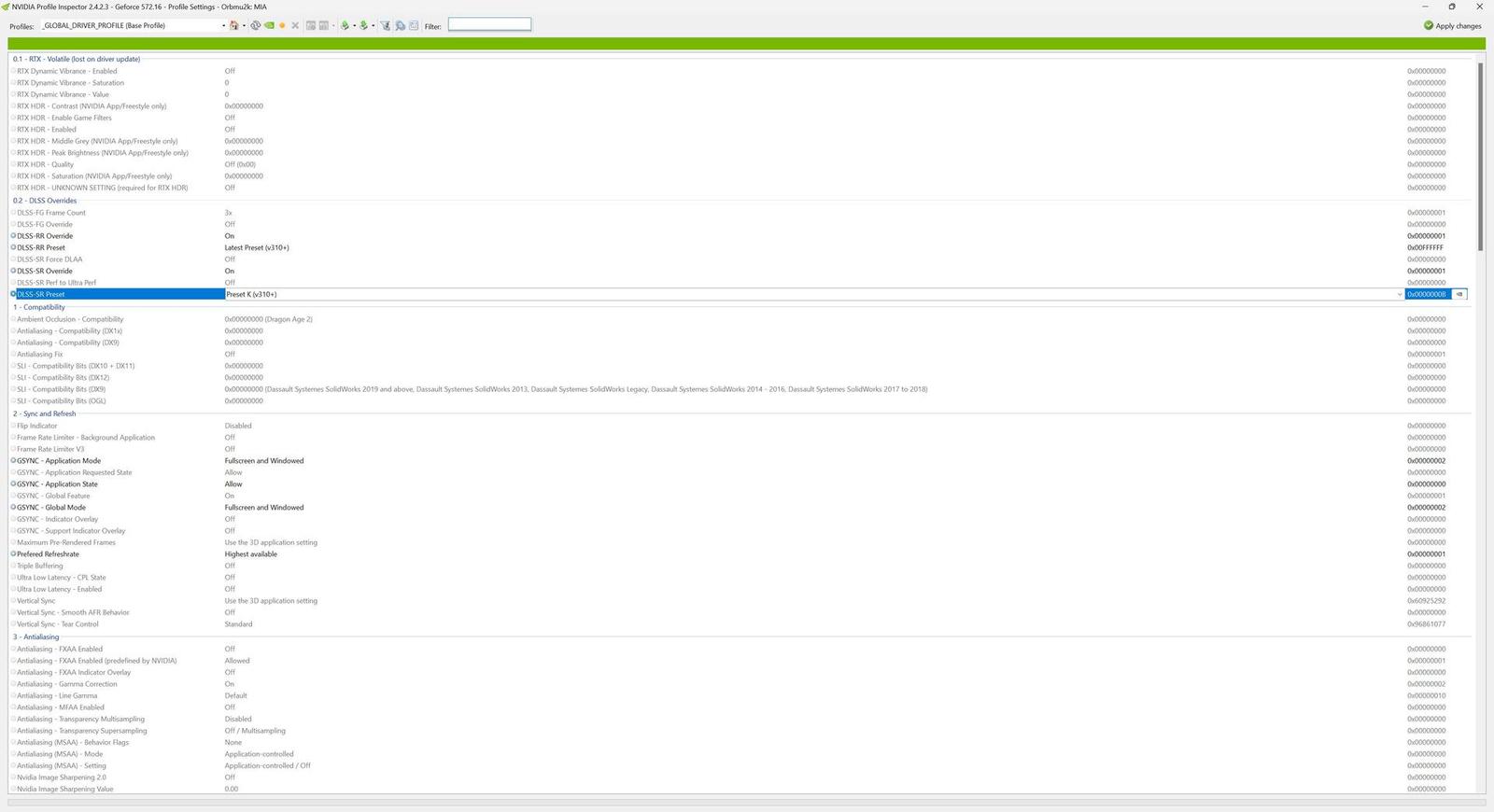
V klasické verzi musíte sjet až do sekce Other a najít nastavení Override DLSS-SR presets. V něm zvolte hodnotu 0x000000B (Preset K) nebo 0x00FFFFFF (nejnovější preset). To samé platí i pro Ray Reconstruction (RR). Následně v sekci Other najděte položku Enable DLSS-SR override a přepněte ji na hodnotu 0x00000001 pro povolení. To samé opět platí pro override technologie Ray Reconstruction.
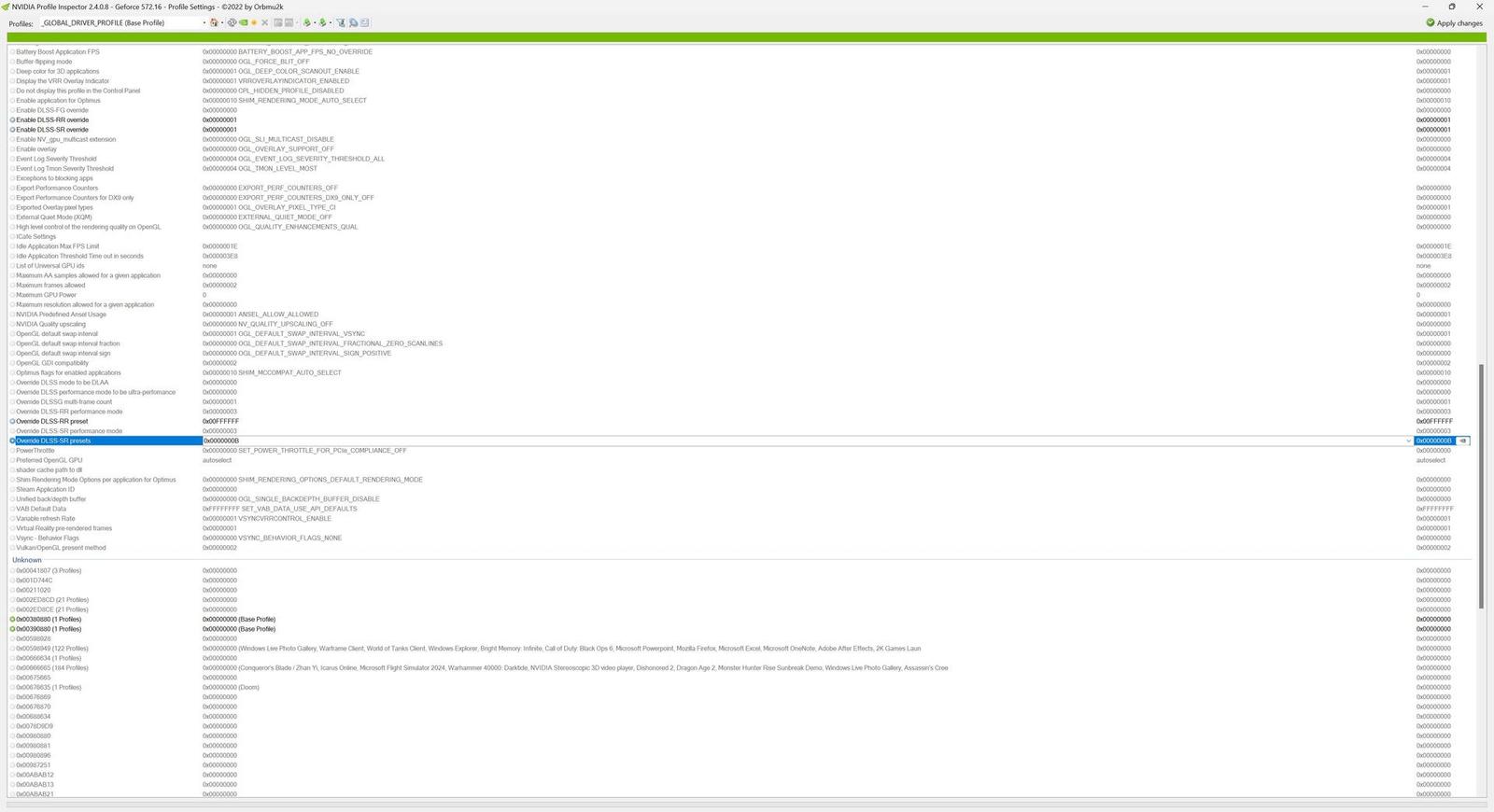
Pak už stačí v pravém horním rohu kliknout na Apply changes a máte hotovo.
Co jsme právě nastavili?
V čem je tato možnost skvělá, je její automatizace. Možná už někteří z vás dříve zkoušeli vyměnit DLSS verzi skrz .dll soubory, které šlo přetáhnout do složky se hrou a přepsat starší verzi. To pořád lze, nejnovější .dll si můžete stáhnout například na webu Techpowerup, ale teď už to není potřeba.
S výše popsaným nastavením se totiž povolí DLSS Override pro všechny hry, které mají v základu implementováno alespoň DLSS 2.0. V každém takovém titulu se automaticky použije ta nejnovější verze DLSS (aktuálně 310.2.1), jež se vezme přímo z driverů, a zároveň bude použit Preset K či nejnovější preset (podle toho, co jste nastavili).
Tím je celý proces zautomatizován a v podstatě už nikdy nebudete muset nic řešit.
Jak ověřit, že hra používá správné DLSS?
Pokud byste se chtěli přesvědčit, že hra používá správnou verzi DLSS, postup je následující.
Zapněte editor registru pomocí vyhledání ve Windowsech a přejděte do složky „Počítač\HKEY_LOCAL_MACHINE\SOFTWARE\NVIDIA Corporation\Global\NGXCore“.

V ní následně pravým klikem vytvoříte novou hodnotu, konkrétně zvolte DWORD, a přejmenujte ji na „ShowDlssIndicator“. Po rozkliknutí se přepněte do desítkové soustavy a nastavte údaj hodnoty na číslo 1024 pro zapnutí. Naopak pro vypnutí nastavte hodnotu na 0 nebo soubor úplně smažte.

Po zapnutí hry, která používá DLSS, by se vám měl v levém dolním rohu zapnout tento overlay. V některých titulech ale může být overlay překryt různými efekty, takže je třeba si trochu pohrát s nastavením ve hře.

Pokud by vám cokoli nefungovalo, můžete nám napsat do komentářů.

























